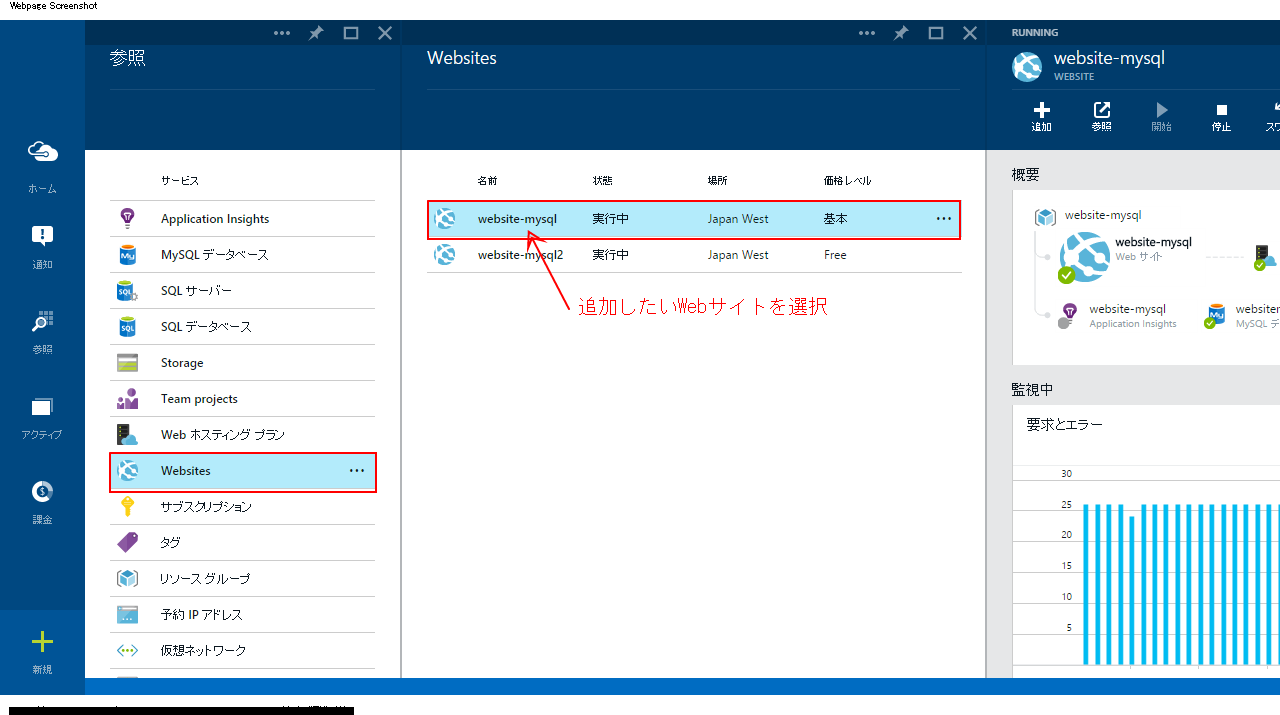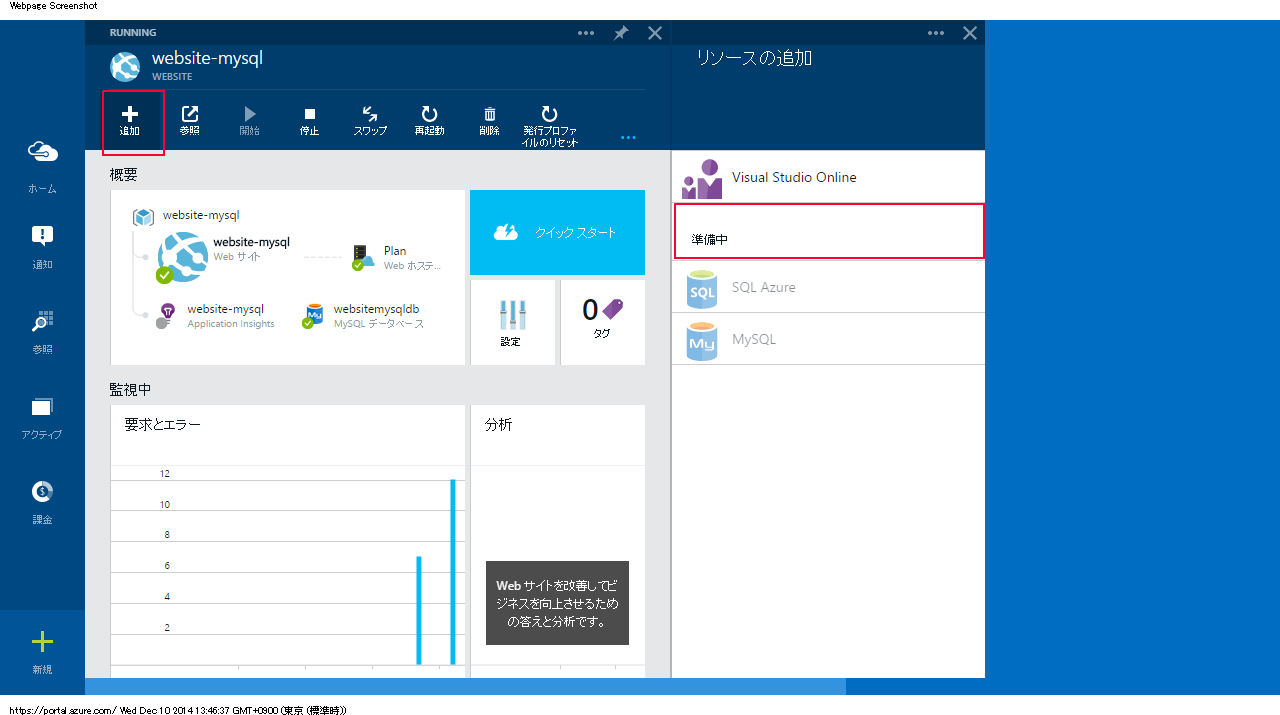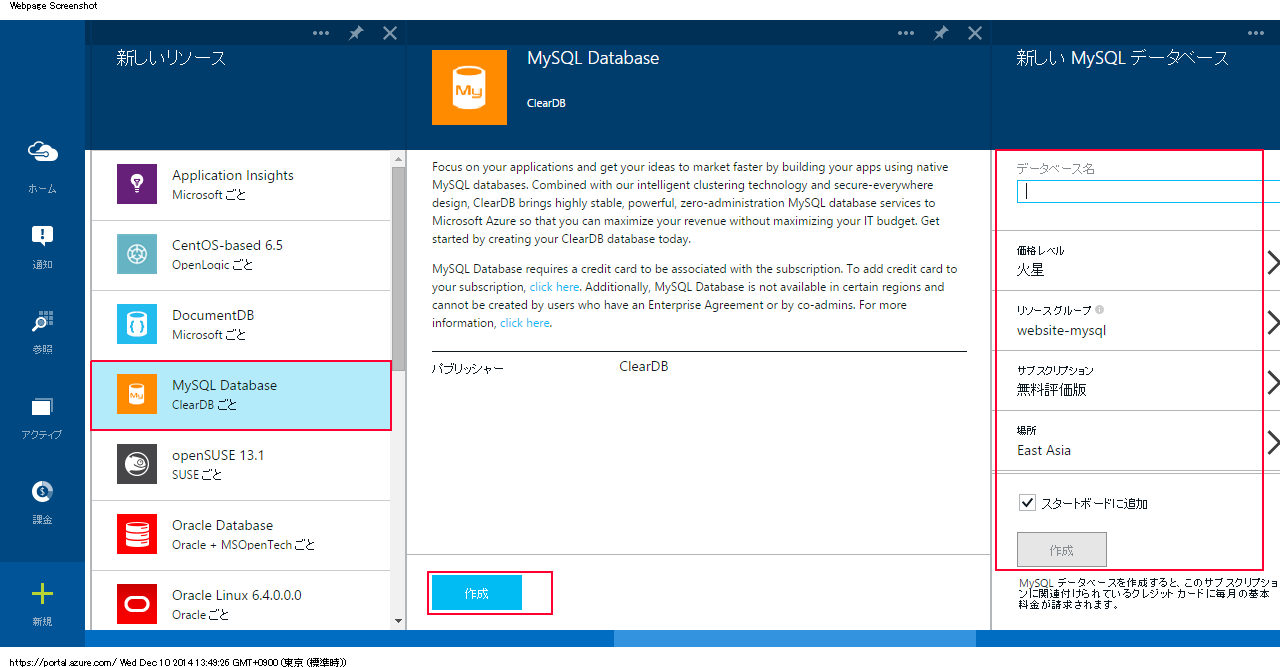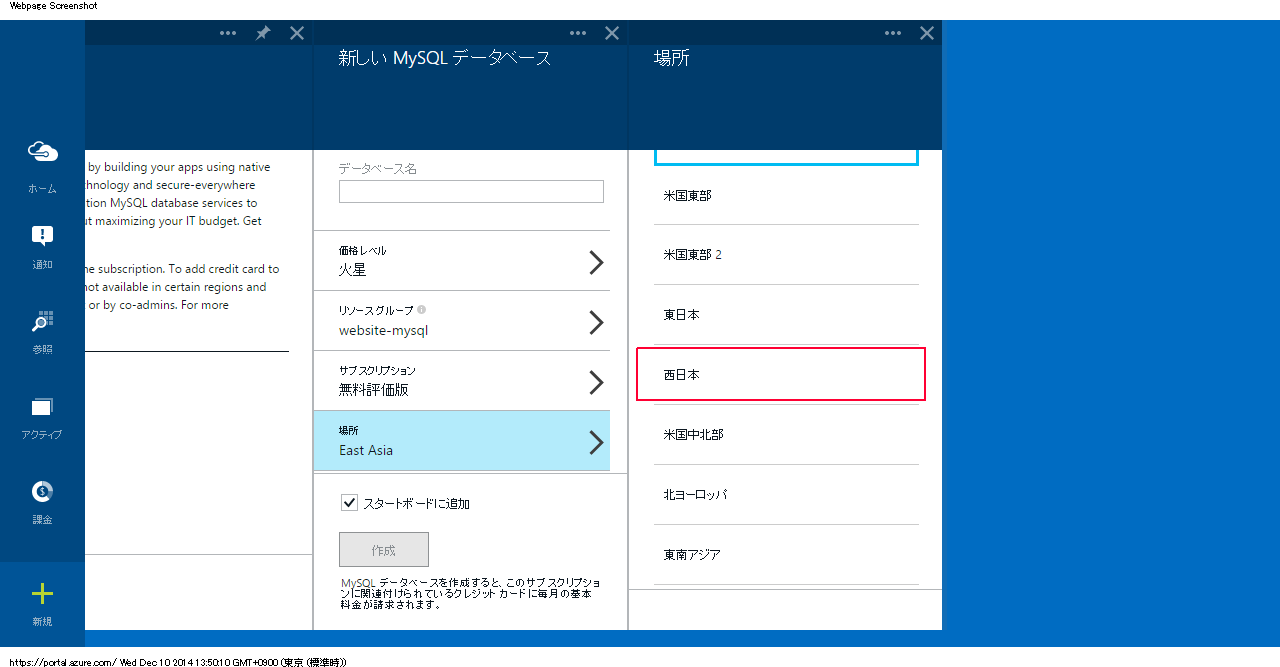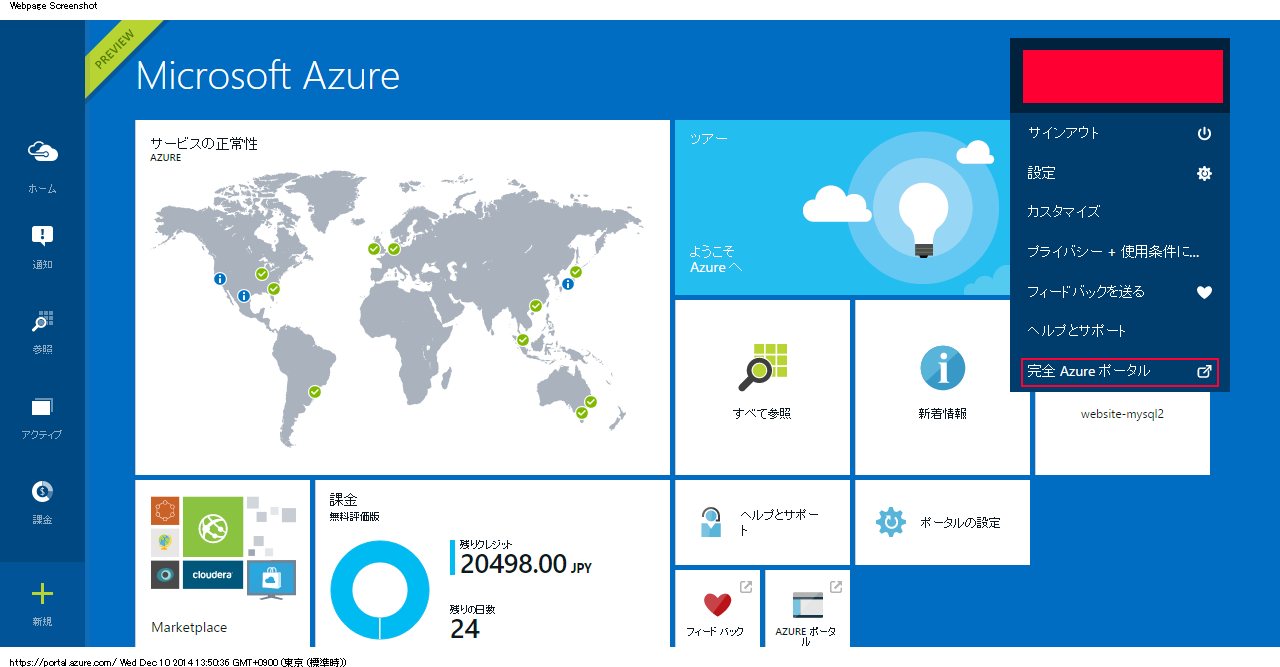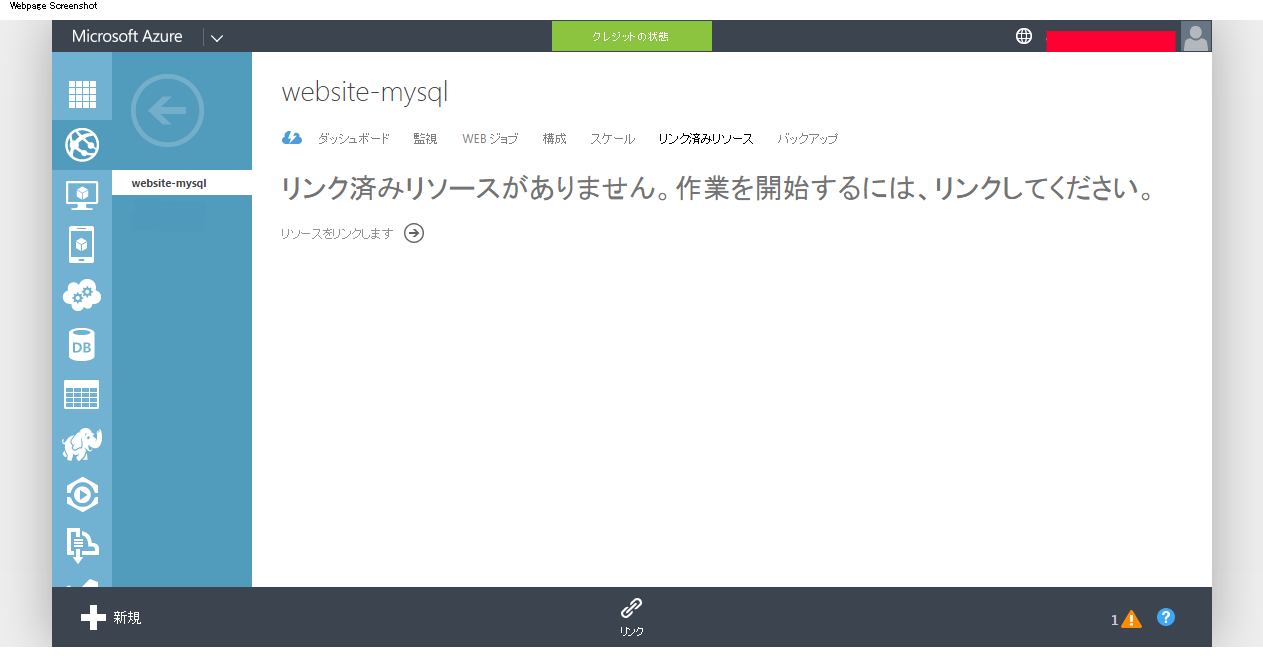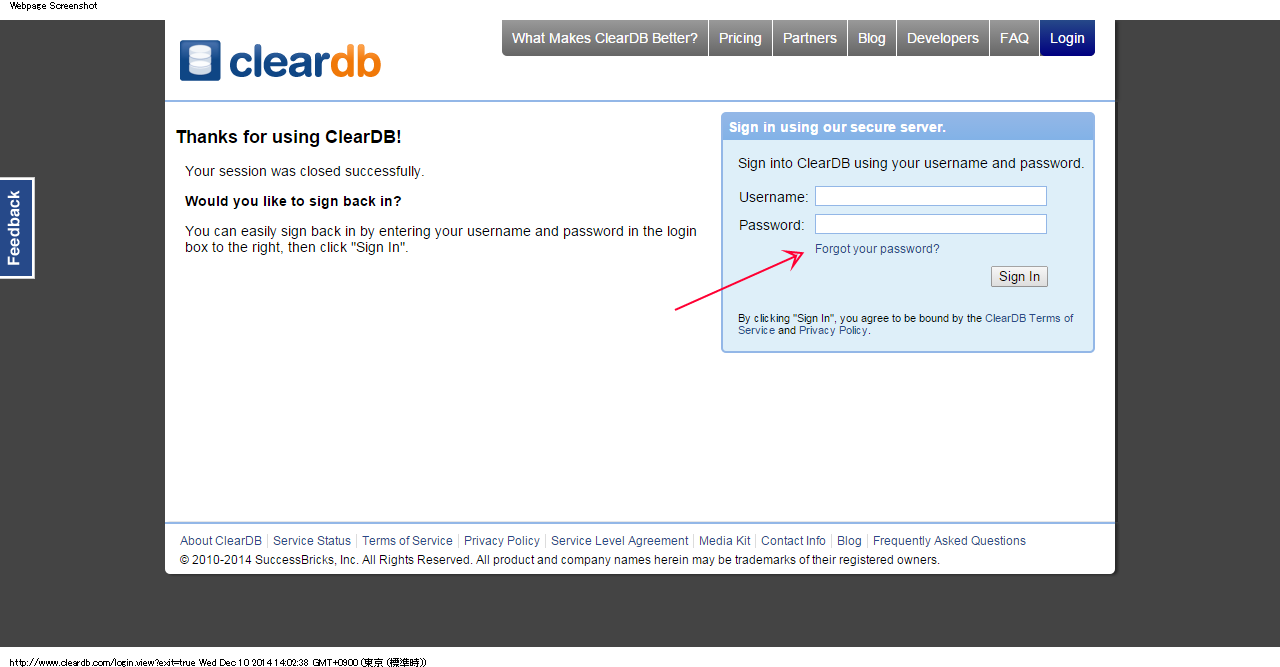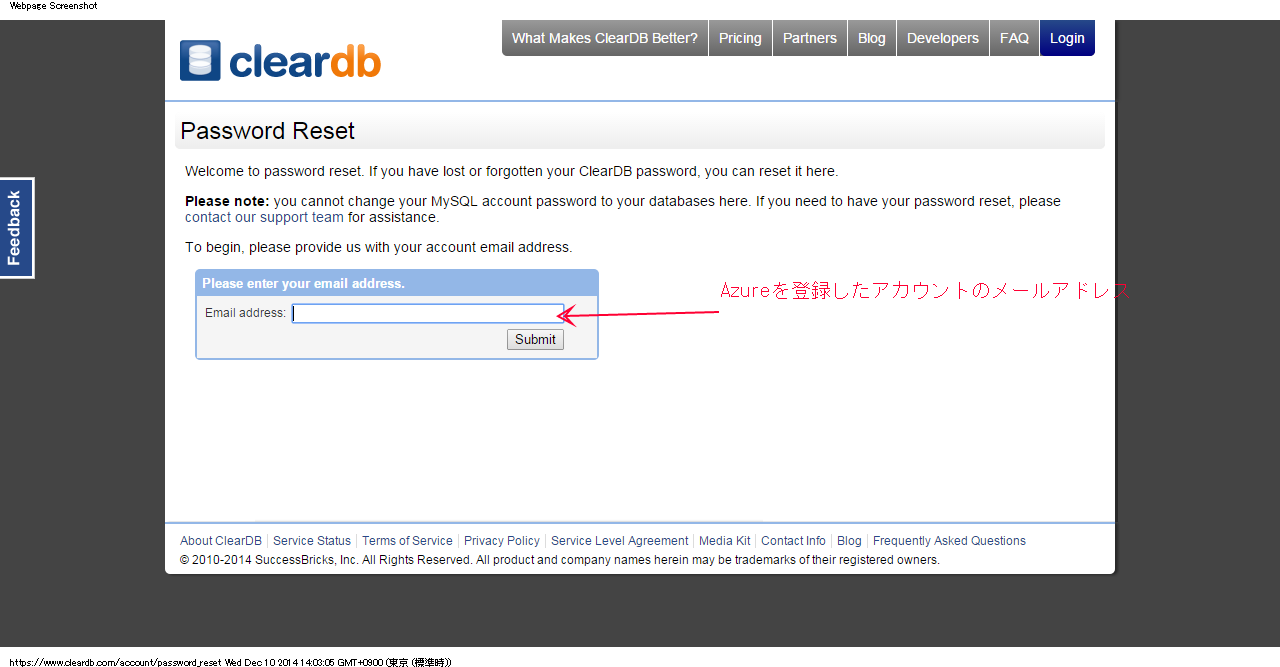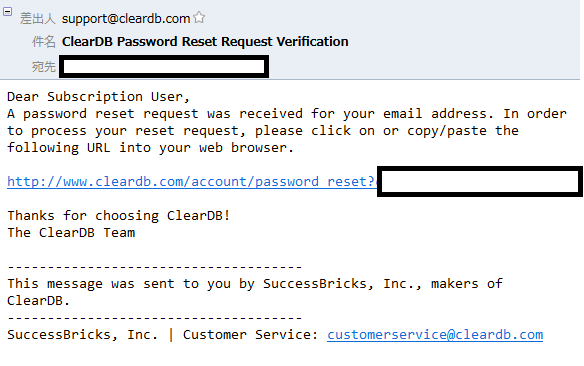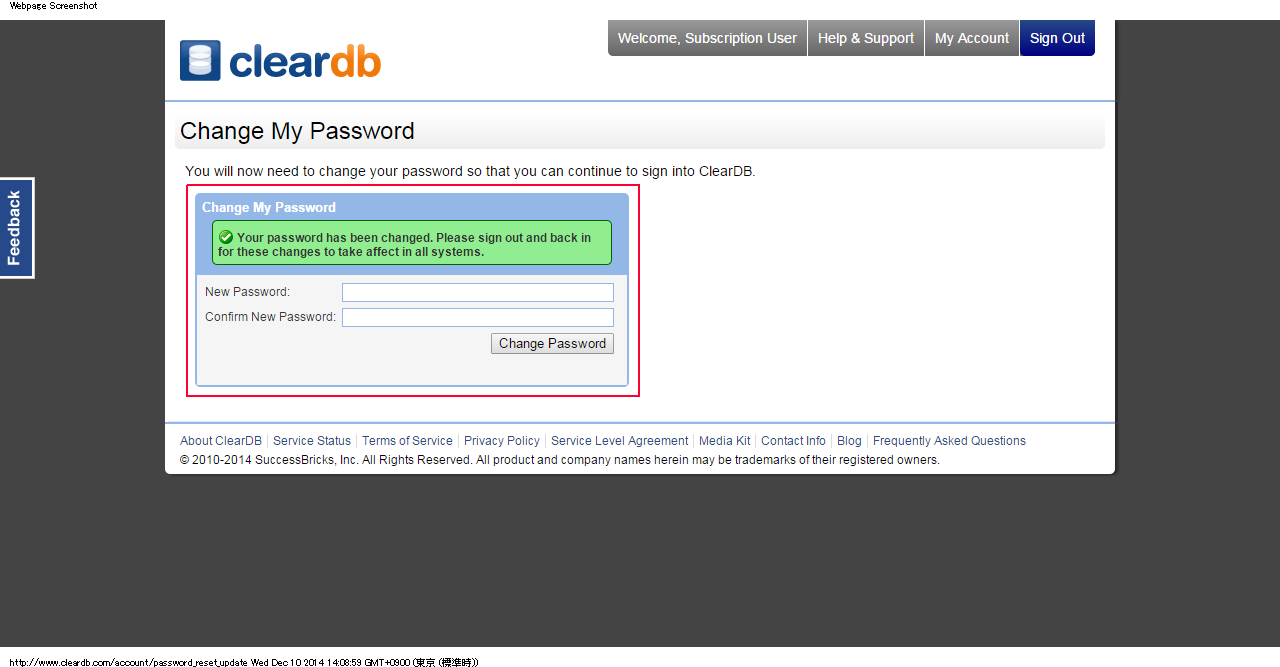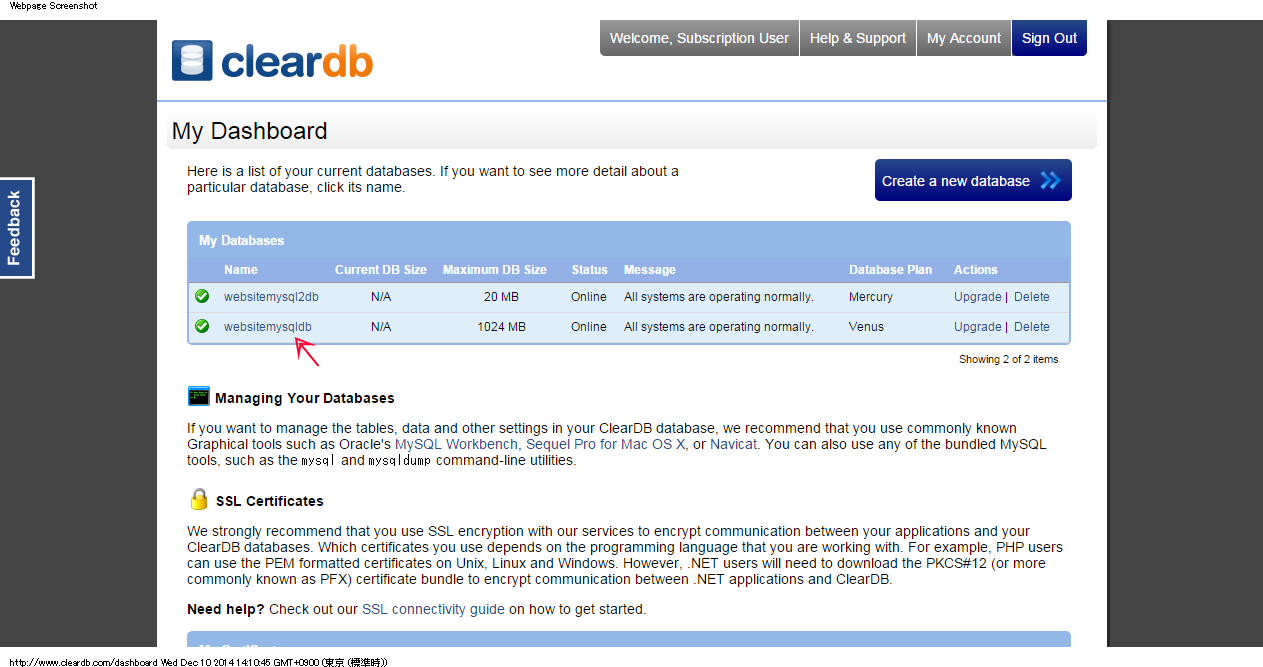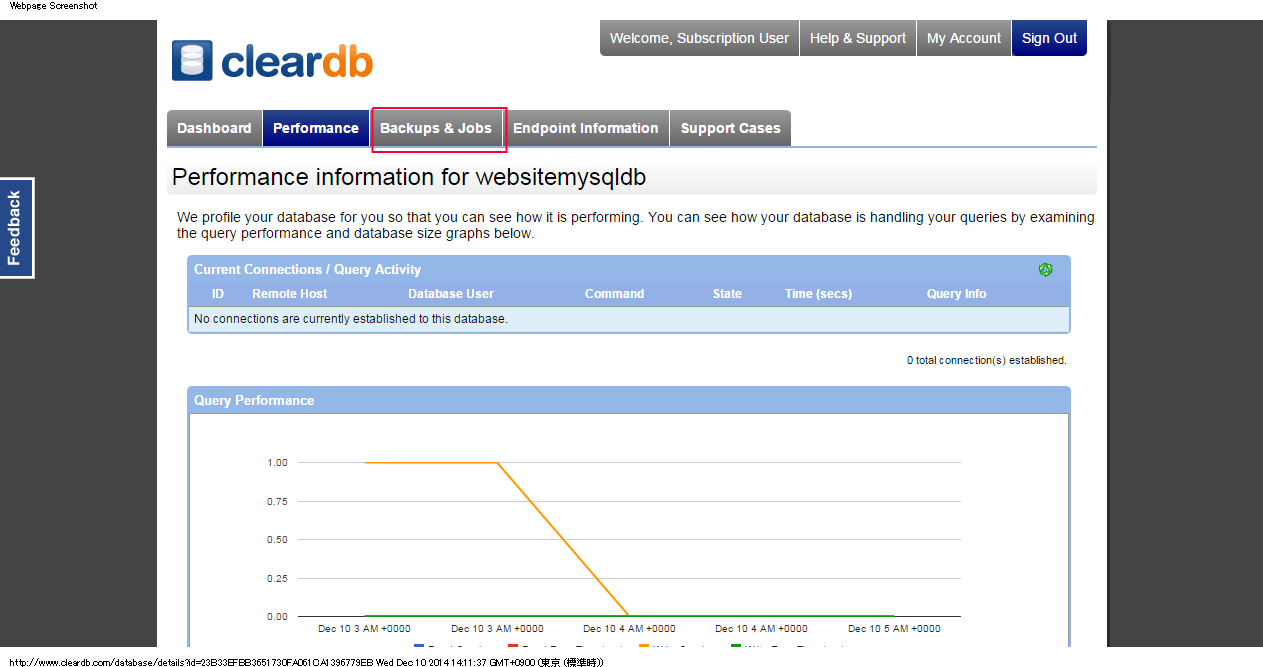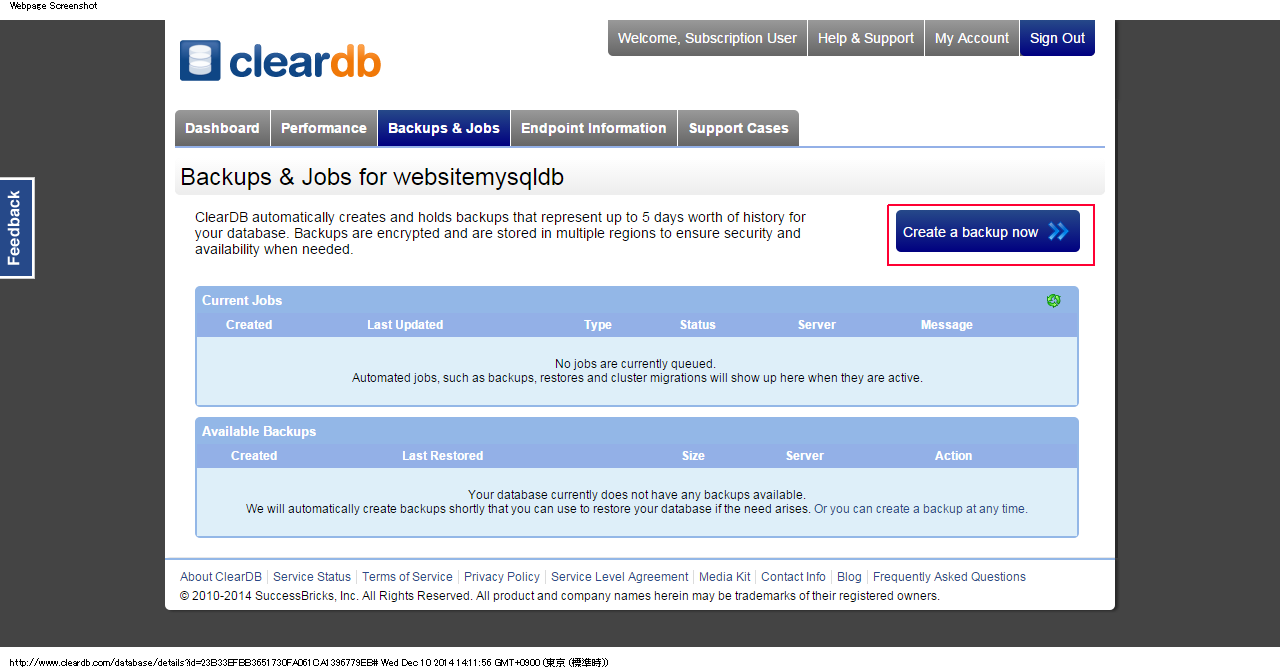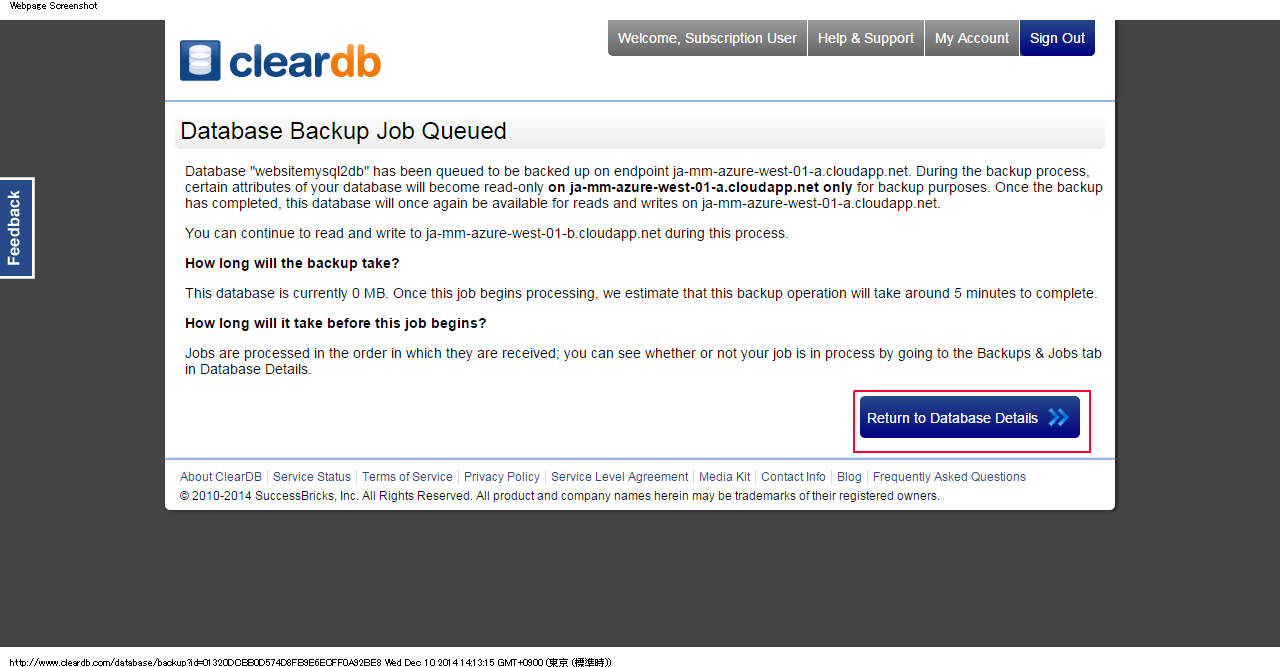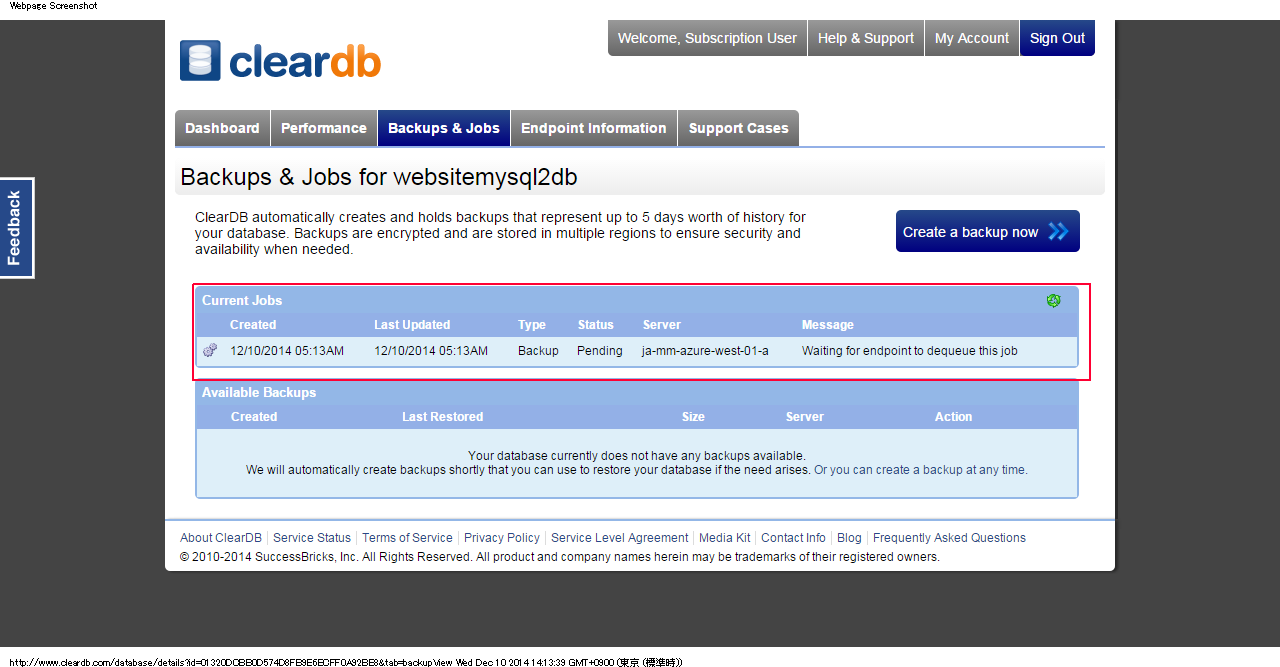複数のClearDBを追加する
Last-modified: Mon, 15 Dec 2014 15:04:25 JST (3421d)
Top > 複数のClearDBを追加する
- Azure新ポータルにログイン。参照->Websitesから追加したいWebサイトを選択
- Webサイトの追加ボタンを押すも、現時点では準備中と出て追加できない。
- 概要の中にあるWebサイトをクリック。右側に出る「追加」ボタンを押す。
- 新しいリソースから、MySQL Databaseを選択。作成を押し、DB名などを入力。
- 場所で日本リージョンを選択するのを忘れない。必要事項を設定したら作成ボタンを押して作成する。
- 現時点では、新ポータルからDBへのリンクを貼ることが出来ないため、旧ポータルに移動する。
- しかしながら、現在Azureで障害が発生しているようで、旧ポータルからもリンクが貼れない。
その為、Cleardbのサイトより確認する。- 本来は作成したDBにリンクが貼られ、ここからClearDBの管理サイトへ飛べる。
- 現在は障害が回復している模様。
- ClearDBのサイトへアクセスしようにも、Azure用のID,PWが不明である。
いろいろ試したところ、どうやらIDはAzure契約時のメールアドレスということがわかったので、
パスワードリセットをかける。- パスワードリセットを掛けても、既存のAzureリンクには影響せず、旧ポータルからClearDBの管理サイトへ飛べる。
- メールアドレスを聞かれるので、Azure登録時に使用したメールアドレスを入力する。
- 入力したメールアドレス宛にパスワードリセットのメールが届く。
- こんなメールが来るので、リンクをクリックする。
- 新規パスワードを設定する。
- 無事パスワードが変更される。
- 今まで作成したDBが見える。作成したDB名をクリック。
- Backups & Jobsをクリック。
- Create a backup now をクリックする。
- バックアップジョブがスケジュールされる。Return to Database Details をクリックする。
- バックアップジョブが確認できます。
Counter: 637,
today: 2,
yesterday: 0
このページの参照回数は、637です。